Google Assistant (qui a remplacé Google Now) ressemble à Siri, mais il est beaucoup plus utile, il permet de mener des conversations à part entière et de prendre des notes sur vos goûts et vos dégoûts. Il exploite la vaste base de données d'applications de Google (calendriers, e-mails, etc.), ainsi que les critiques de restaurants, la météo, les voyages, les cartes et bien plus encore.
L’assistant vocal est intégré à Google Pixel, Google Home (le concurrent Alexa) et l’application Allo (sur iPhone et Android). Voici quelques conseils pour vous aider à démarrer.
1. Commencez avec un "bonjour"
Google Assistant est profondément intégré à votre compte Google, y compris à votre agenda Google. Un simple "bonjour" au début de votre journée vous donnera toutes les informations dont vous avez besoin pour commencer du bon pied.
L’assistant Google vous donnera une mise à jour météorologique rapide, lira votre liste de rendez-vous ou d’événements du jour, vous alertera des rappels en attente et consultera même les actualités du jour en lisant automatiquement les podcasts pertinents de divers points de presse que vous pourrez personnaliser.
Et ce n’est pas que coincé dans le présent, vous pouvez demander à voir les informations sur la porte de votre prochain vol ou savoir si vous avez manqué votre dernier cours de gym.
2. Définissez vos préférences de nouvelles
Vous pouvez demander à Google Assistant des mises à jour contenant des phrases telles que "Raconte-moi les nouvelles". Mais pour vraiment profiter de cette fonctionnalité, vous devez configurer vos préférences en matière d’actualités dans les paramètres de l’Assistant.
Lorsque l'Assistant est ouvert, appuyez sur l'icône à trois points dans le coin. Sélectionnez Paramètres > Actualités > Personnaliser . Faites votre choix parmi une vaste liste de podcasts d'actualités, notamment NRP, WSJ, Fox News et CBS.
Lorsque vous demandez des informations à Google Assistant, il commence à lire les podcasts que vous avez sélectionnés dans l'ordre indiqué dans la section Actualités. À l'heure actuelle, il n'est peut-être pas très utile si vous écoutez le haut-parleur de votre téléphone. Toutefois, lorsque Google Home (99 $ chez Walmart) est lancé, vous pouvez l'utiliser pour écouter vos actualités sans configuration supplémentaire.
3. Personnalisez vos mises à jour quotidiennes
Dans la page des paramètres de Google Assistant, appuyez sur Ma journée . Ici, vous pouvez indiquer les informations que vous souhaitez que l'Assistant Google ajoute lorsque vous dites "Raconte-moi ma journée."
Vous pouvez inclure vos prévisions météorologiques, vos trajets domicile-travail, votre prochaine réunion et tous les rappels en attente. Vous pouvez également choisir de terminer le briefing quotidien en lisant des podcasts d'actualités ou en fermant l'application.
4. Posez une question de suivi
Lorsque nous avons demandé à l'assistant de nous parler du jeu des Cubs, celui-ci nous a indiqué l'heure et la date correctes. Il pourrait également répondre à la question de suivi "Quand était la dernière fois qu'ils se sont rendus aux World Series" avec précision sans que nous ayons à répéter le nom de l'équipe.
Au lieu de répertorier les résultats Web, l'assistant lit à haute voix les informations de l'entrée Wikipedia et les conserve à l'écran. Posez une troisième question connexe et il saura toujours de quoi vous parlez.
5. Laissez Google Assistant être votre guide
Comme les précédents assistants numériques, celui-ci est capable de vous localiser sur une carte. Mais contrairement à ses prédécesseurs, il est également conscient de votre environnement.
S'il vous arrive d'être à proximité d'un certain gratte-ciel pointu de San Francisco et que vous ne vous souvenez plus de son nom, il vous suffit de demander. L’assistant Google peut identifier correctement la pyramide de la Transamerica en fonction de votre emplacement.
Demandez votre itinéraire pour rentrer chez vous à partir de votre position. Les indications par défaut seront les directions, mais suivez la procédure "marcher" si vous voyagez à pied et il sait exactement comment vous guider.
6. Prenez une photo avec votre voix
Google Assistant n'est pas le premier assistant à pouvoir lancer l'appareil photo sur un téléphone, mais à présent, il fait le travail à votre place, votre doigt n'a donc jamais à toucher le déclencheur.
Dites «prendre une photo» ou «prendre un selfie» pour lancer l'appareil photo avec un compte à rebours automatique de trois secondes.
7. Demandez une blague
Les meilleures amitiés commencent toujours par une blague. Alors, demandez à Google Assistant de vous raconter une blague. Certes, vous entendrez probablement les pires blagues de papa de l’histoire, mais elles restent bonnes pour rire. Il suffit de dire "Dis-moi une blague." Rire. Répéter.
8. Parlez de vous
Commencez à enseigner à Google Assistant le type de nourriture que vous aimez et que vous n'aimez pas. Indiquez le nom de votre chien ou de votre conjoint (pas nécessairement dans cet ordre). Dites-le où vous vivez et travaillez. Dis-lui tes secrets, si tu veux.
Plus il vous connaît, plus il devient intelligent, et mieux il répond à tous vos besoins. L’assistant Google se souvient de tout ce que vous partagez avec ce dernier. Consacrez donc plus de temps à la familiariser avec les informations personnelles que vous souhaitez lui faire connaître.
Si vous dites "ma couleur préférée est le violet", par exemple, vous en prendrez note. Et la prochaine fois que vous demanderez à voir des photos de fleurs dans votre couleur préférée, il saura réellement de quoi vous parlez.
9. Yo Google! Je m'ennuie.
À quoi servirait un assistant s'il ne pouvait pas vous divertir lorsque vous vous ennuyez? Essayez de dire "OK Google, je m'ennuie", puis appuyez sur l'une des différentes options proposées.
En sélectionnant Jeux, vous aurez la possibilité de participer à des jeux-questionnaires, de jouer à des jeux Google Doodle ou de passer le temps avec des jeux classiques comme le tic-tac-toe.
Vous pouvez également demander des vidéos amusantes, des faits aléatoires et des mèmes si vous aimez ce genre de chose.
10. N'essayez pas ça à la maison
Les pouvoirs de Google Assistant ne sont pas les mêmes pour tous les appareils et favorisent les téléphones Pixel. Dans Allo, il est limité aux commandes in-app et, même au sein de Google Home, il présente certaines limitations.
Certaines des choses que la maison ne peut pas encore aborder comprennent:
- Création de listes autres qu'une liste de courses
- Apporter des modifications à votre liste de courses
- Ajouter des entrées à votre calendrier
- Intégration de plusieurs calendriers
- Vous donner des directions
- Envoi de directions à votre téléphone
- Réglage des rappels
- Interagir avec le courrier électronique
Note de l'éditeur: Cette histoire a été mise à jour à 16h29 pour signaler les fonctionnalités qui ne fonctionnent pas avec Home.

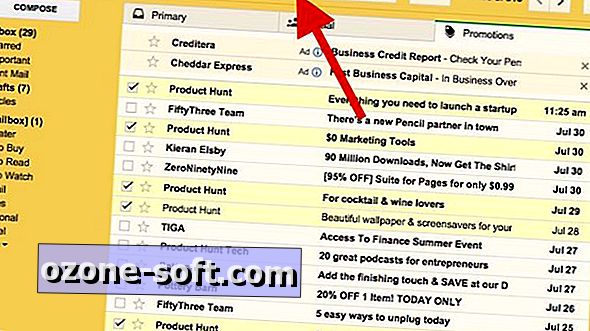










Laissez Vos Commentaires